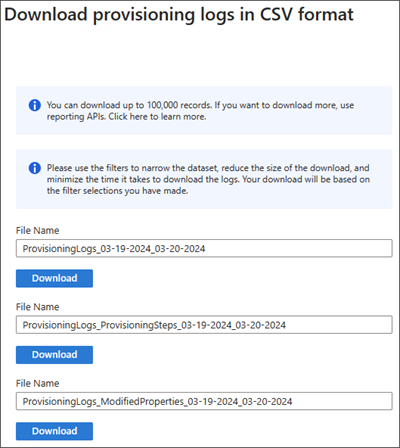Microsoft Entra ID でログをダウンロードする方法
Microsoft Entra 管理センターでは、次の 3 種類のアクティビティ ログにアクセスできます。
- サインイン: サインインとユーザーのリソース使用状況に関する情報。
- 監査: ユーザーやグループの管理、テナントのリソースに適用された更新など、テナントに適用された変更に関する情報。
- プロビジョニング: ServiceNow でのグループの作成や、Workday からインポートされたユーザーなど、プロビジョニング サービスによって実行されるアクティビティ。
Microsoft Entra ID は、ライセンスに応じて、特定の期間のアクティビティ ログを保存します。 詳細情報については、「Microsoft Entra のデータ保持期間」を参照してください。 ログをダウンロードすることで、ログが保存される期間をコントロールできます。 この記事では、Microsoft Entra ID でアクティビティ ログをダウンロードする方法について説明します。
前提条件
- 適切な Microsoft Entra ライセンスが関連付けられている動作中の Microsoft Entra テナント。
- ライセンスの要件の詳細な一覧については、「Microsoft Entra の監視と正常性のライセンス」を参照してください。
- ログをダウンロードするオプションは、Microsoft Entra ID のすべてのエディションで利用できます。
- Microsoft Graph を使用してプログラムでログをダウンロードするには、Premium ライセンスが必要です。
- レポート閲覧者 は、Microsoft Entra のアクティビティ ログを表示するために必要な、最小限特権ロールです。
ログのダウンロードに関する考慮事項
ログをダウンロードする前に、次の考慮事項とヒントを確認してください。
- Microsoft Entra ID では、ダウンロードのために次の形式がサポートされています。
- CSV
- JSON
- ダウンロードしたファイルのタイムスタンプは UTC に基づいています。
- ファイルごとに最大 100,000 件のサインイン またはプロビジョニング レコードをダウンロードできます。
- ファイルごとに最大 250,000 個の監査レコードをダウンロードできます。
- データセットを絞り込むには、ログをダウンロードする前にフィルターを設定します。
Note
ダウンロードを試みるデータ セットが大規模な場合、Microsoft Entra 管理センターのダウンロード サービスがタイムアウトになります。 一般に、監査ログでは 250,000 件未満のデータ セット、サインイン ログとプロビジョニング ログでは 100,000 件未満のデータ セットが、ブラウザーのダウンロード機能で適切に機能します。
ブラウザーで大量のダウンロードの実行に問題が発生した場合は、レポート API を使用 してデータをダウンロードするか、診断設定を使用してログをエンドポイントに送信します。
Note
ダウンロードしたログの列は変更されません。 Microsoft Entra 管理センターでカスタマイズした列に関係なく、出力には監査ログまたはサインイン ログのすべての詳細が含まれます。。 ただし、カスタム フィルターを設定した場合、ダウンロードしたログの出力には、そのフィルターに一致する結果のみが含まれます。
アクティビティ ログをダウンロードする方法
アクティビティ ログには、Microsoft Entra ID の [モニターと正常性] セクション、または作業中の Microsoft Entra ID の領域からアクセスできます。
たとえば、Microsoft Entra ID の [グループ] または [ライセンス] セクションにいる場合 は、その領域から、それら特定のアクティビティの監査ログに直接アクセスできます。 この方法で監査ログにアクセスする場合、フィルター カテゴリは自動的に設定されます。 グループ内にいるのであれば、監査ログ フィルターのカテゴリは GroupManagement に設定されます。
![[監査ログ] オプションが強調表示されている Microsoft Entra ID のライセンス領域のスクリーンショット。](media/howto-download-logs/audit-logs-from-licenses.png)
監査ログ
Microsoft Entra 管理センターにレポート閲覧者以上でサインインしてください。
[ID]>[監視と正常性]>[監査ログ] の順に移動します。
[Download] を選択します。
開いたパネルで、[形式] を選択します。
必要に応じて、一意のファイル名を指定します。
[ダウンロード] ボタンを選択します。 ダウンロードが処理され、ファイルが既定のダウンロード場所に送信されます。
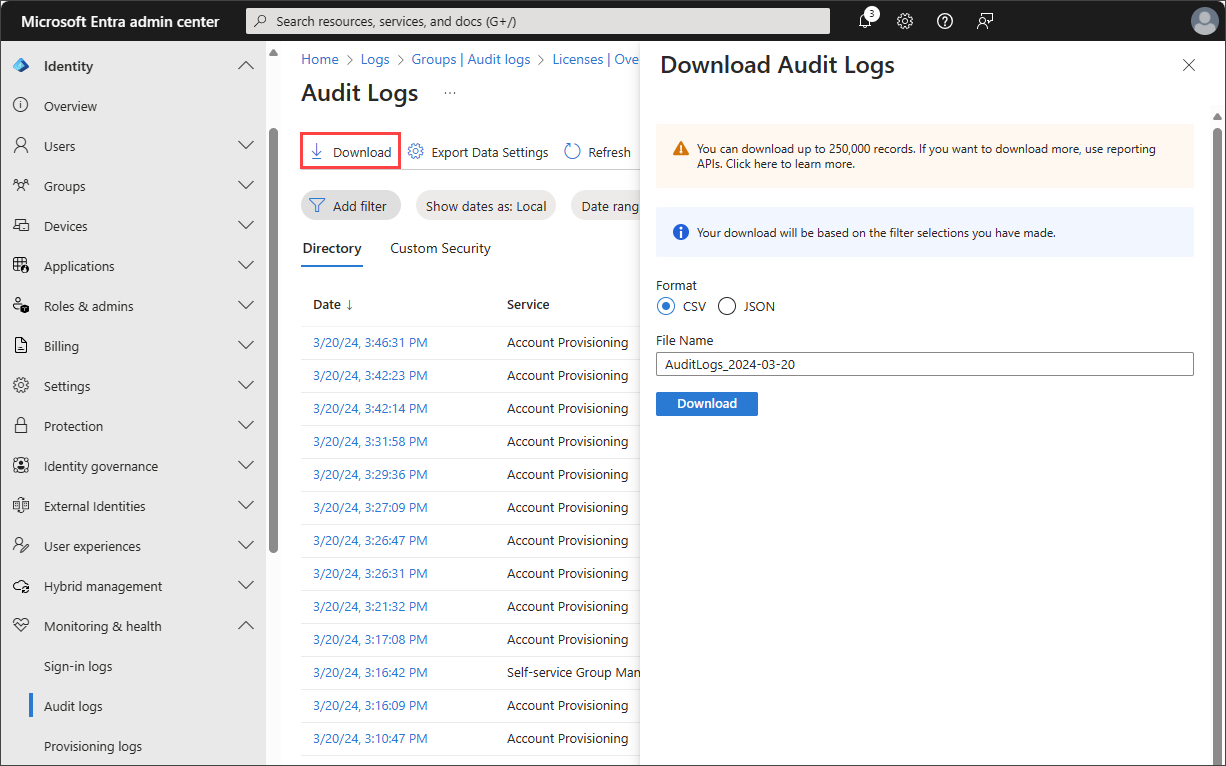
サインイン ログ
このセクションでカバーされるオプションは、サインイン ログのプレビュー エクスペリエンスと合致します。
Microsoft Entra 管理センターにレポート閲覧者以上でサインインしてください。
[ID]>[監視と正常性]>[サインイン ログ] の順に移動します。
[ダウンロード] ボタンを選択し、[JSON] または [CSV] を 選択します。
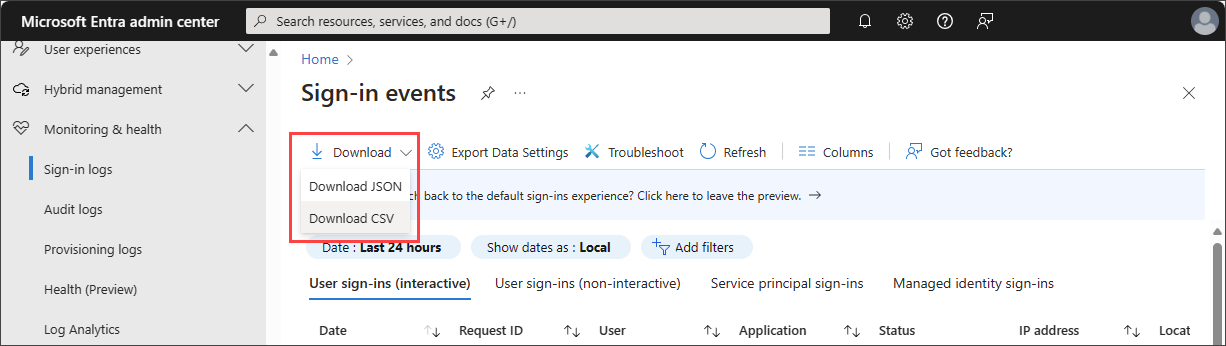
必要に応じて、ダウンロード対象のファイルごとに一意のファイル名を指定します。
1 つ以上のログの [ダウンロード] ボタンを選択します。 ダウンロードが処理され、ファイルが既定のダウンロード場所に送信されます。
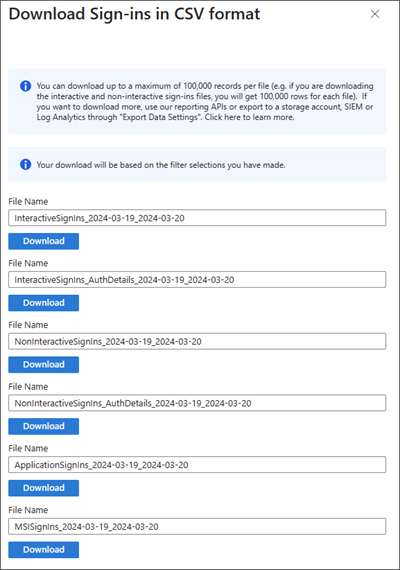
プロビジョニング ログ
Microsoft Entra 管理センターにレポート閲覧者以上でサインインしてください。
[ID]>[監視と正常性]>[プロビジョニング ログ] の順に移動します。
[ダウンロード] ボタンを選択し、[JSON] または [CSV] を 選択します。
必要に応じて、ダウンロード対象のファイルごとに一意のファイル名を指定します。
1 つ以上のログの [ダウンロード] ボタンを選択します。 ダウンロードが処理され、ファイルが既定のダウンロード場所に送信されます。
- プロビジョニング ログ
- プロビジョニング ステップによるログのプロビジョニング
- プロパティが変更されたログのプロビジョニング